編輯:關於Android編程
GridView是類似於ListView的控件,只是GridView可以使用多個列來呈現內容,而ListView是以行為單位,所以用法上是差不多的。
主布局文件,因為要做下拉刷新,所以加了一個ProgressBar,GridView的numColumns屬性是指每一行有多少列
<RelativeLayout xmlns:android="http://schemas.android.com/apk/res/android"
xmlns:tools="http://schemas.android.com/tools"
android:layout_width="match_parent"
android:layout_height="match_parent"
tools:context="com.example.girdlayoutdemo.MainActivity" >
<ProgressBar
android:id="@+id/pb"
android:layout_width="wrap_content"
android:layout_height="wrap_content"
android:layout_centerHorizontal="true" />
<GridView
android:layout_below="@id/pb"
android:id="@+id/gv"
android:layout_width="match_parent"
android:layout_height="match_parent"
android:layout_margin="5dp"
android:gravity="center"
android:numColumns="2" >
</GridView>
</RelativeLayout>
每個Item的布局文件,這裡比較簡單的一張圖片加一段文字
<?xml version="1.0" encoding="utf-8"?>
<LinearLayout xmlns:android="http://schemas.android.com/apk/res/android"
android:layout_width="match_parent"
android:layout_height="match_parent"
android:orientation="vertical" >
<ImageView
android:id="@+id/item_iv"
android:layout_width="fill_parent"
android:layout_height="0dp"
android:layout_weight="3" />
<TextView
android:id="@+id/item_tv"
android:layout_width="match_parent"
android:layout_height="0dp"
android:layout_weight="1" />
</LinearLayout>
主活動代碼:
public class MainActivity extends Activity {
private GridView gv;
private ProgressBar pb;
private List<Map<String, Object>> list;
private SimpleAdapter adapter;
private GestureDetector gsDetector;
private Handler handler = new Handler() {
@Override
public void handleMessage(Message msg) {
switch (msg.what) {
case 1:
pb.setVisibility(View.GONE);
Toast.makeText(MainActivity.this, "刷新成功", 200).show();
break;
default:
break;
}
}
};
@Override
protected void onCreate(Bundle savedInstanceState) {
super.onCreate(savedInstanceState);
setContentView(R.layout.activity_main);
pb = (ProgressBar) findViewById(R.id.pb);
gv = (GridView) findViewById(R.id.gv);
pb.setVisibility(View.GONE);
initData();
adapter = new SimpleAdapter(this, list, R.layout.item_layout,
new String[] { "image", "text" }, new int[] { R.id.item_iv,
R.id.item_tv });
gv.setAdapter(adapter);
gsDetector = new GestureDetector(this, new Mlistener());
gv.setOnTouchListener(new OnTouchListener() {
@Override
public boolean onTouch(View v, MotionEvent event) {
// Log.e("MainActivity", event.getX()+"");
return gsDetector.onTouchEvent(event);
}
});
}
private void initData() {
list = new ArrayList<Map<String, Object>>();
for (int i = 0; i < 20; i++) {
Map<String, Object> map = new HashMap<String, Object>();
map.put("image", R.drawable.gift_item_default);
map.put("text", "一只冰瑩豬豬");
list.add(map);
}
}
class Mlistener implements OnGestureListener {
@Override
public boolean onDown(MotionEvent e) {
return false;
}
@Override
public void onShowPress(MotionEvent e) {
}
@Override
public boolean onSingleTapUp(MotionEvent e) {
return false;
}
@Override
public boolean onScroll(MotionEvent e1, MotionEvent e2,
float distanceX, float distanceY) {
return false;
}
@Override
public void onLongPress(MotionEvent e) {
}
@Override
public boolean onFling(MotionEvent e1, MotionEvent e2, float velocityX,
float velocityY) {
if (e2.getY() - e1.getY() > 0 && gv.getFirstVisiblePosition() == 0) {
pb.setVisibility(View.VISIBLE);
Animation animation = new ScaleAnimation(1f, 1f, 0, 1f);
animation.setDuration(300);
pb.startAnimation(animation);
new Thread(new Runnable() {
@Override
public void run() {
try {
Thread.sleep(2000);
Message msg = new Message();
msg.what = 1;
handler.sendMessage(msg);
} catch (InterruptedException e) {
// TODO Auto-generated catch block
e.printStackTrace();
}
}
}).start();
}
return false;
}
}
}
解析:
在onCreate方法中先獲取兩個組件,然後把progressBar設置為隱藏,下拉的時候再顯示,刷新完畢再隱藏。然後為GridView設置數據源,這裡方便起見用SimpleAdapter,然後給GridView設置ontouchListener,並在onTouch方法中把觸摸事件交給我們自定義的GestureDetector對象來處理,在GestureDetector的onFling方法中處理下拉事件,在裡面判斷是否下拉以及GridView是否在最頂端,如果是,顯示progressBar控件並開一個線程來處理刷新,這裡做模擬就睡眠2000毫秒,最後用message對象返回一個消息給Handler,Handler在主線程中更新GridView。
@Override
protected void onCreate(Bundle savedInstanceState) {
super.onCreate(savedInstanceState);
setContentView(R.layout.activity_main);
pb = (ProgressBar) findViewById(R.id.pb);
gv = (GridView) findViewById(R.id.gv);
pb.setVisibility(View.GONE);
initData();
adapter = new SimpleAdapter(this, list, R.layout.item_layout,
new String[] { "image", "text" }, new int[] { R.id.item_iv,
R.id.item_tv });
gv.setAdapter(adapter);
gsDetector = new GestureDetector(this, new Mlistener());
gv.setOnTouchListener(new OnTouchListener() {
@Override
public boolean onTouch(View v, MotionEvent event) {
// Log.e("MainActivity", event.getX()+"");
return gsDetector.onTouchEvent(event);
}
});
}
class Mlistener implements OnGestureListener {
@Override
public boolean onDown(MotionEvent e) {
return false;
}
@Override
public void onShowPress(MotionEvent e) {
}
@Override
public boolean onSingleTapUp(MotionEvent e) {
return false;
}
@Override
public boolean onScroll(MotionEvent e1, MotionEvent e2,
float distanceX, float distanceY) {
return false;
}
@Override
public void onLongPress(MotionEvent e) {
}
@Override
public boolean onFling(MotionEvent e1, MotionEvent e2, float velocityX,
float velocityY) {
if (e2.getY() - e1.getY() > 0 && gv.getFirstVisiblePosition() == 0) {
pb.setVisibility(View.VISIBLE);
Animation animation = new ScaleAnimation(1f, 1f, 0, 1f);
animation.setDuration(300);
pb.startAnimation(animation);
new Thread(new Runnable() {
@Override
public void run() {
try {
Thread.sleep(2000);
Message msg = new Message();
msg.what = 1;
handler.sendMessage(msg);
} catch (InterruptedException e) {
// TODO Auto-generated catch block
e.printStackTrace();
}
}
}).start();
}
return false;
}
}
以上就是本文的全部內容,希望對大家的學習有所幫助,也希望大家多多支持本站。
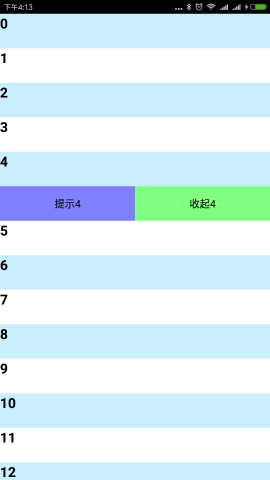 ListView點擊Item展開菜單實現代碼詳解
ListView點擊Item展開菜單實現代碼詳解
一、概述ListView點擊item顯示菜單是要實現這樣的效果:需要實現的邏輯如下:1)點擊一個普通item,展開當前菜單,同時關閉其他菜單2)點擊一個已展開的菜單,隱藏
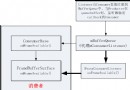 Android5.1中surface和CpuConsumer下生產者和消費者間的處理框架簡述
Android5.1中surface和CpuConsumer下生產者和消費者間的處理框架簡述
前沿: 如果對SurfaceFlinger架構的工作原理較為熟悉的話,本文閱讀起來會相對容易些。之所以撰寫本文是因為在閱讀Camera HAL3的實現過程中
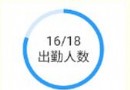 Android實現環形進度條代碼
Android實現環形進度條代碼
本文參考借鑒:http://www.jb51.net/article/102983.htm先上效果圖:自定義控件:AttendanceProgressBar代碼如下: p
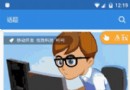 Android自定義水波紋動畫Layout實例代碼
Android自定義水波紋動畫Layout實例代碼
話不多說,我們先來看看效果:Hi前輩搜索預覽這一張是《Hi前輩》的搜索預覽圖,你可以在這裡下載這個APP查看更多效果:http://www.wandoujia.com/a